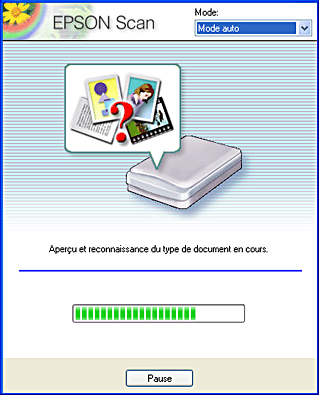Numérisation / Numérisation en utilisant les fonctions du panneau de contrôle
Utilisation des fonctions du panneau de contrôle
 Numérisation vers l'ordinateur
Numérisation vers l'ordinateur
 Numérisation directe vers votre courrier électronique
Numérisation directe vers votre courrier électronique
Le combiné multifonction vous permet de numériser une image vers un ordinateur ou d'envoyer l'image numérisée jointe à un courrier électronique en utilisant les touches du panneau de contrôle. Avant d'utiliser cette fonction, vous devez avoir installé EPSON Scan et EPSON Smart Panel sur votre ordinateur.
 |
Remarque :
|
 | -
Pour obtenir de l'aide sur le logiciel EPSON Smart Panel, cliquez sur le point d'interrogation dans l'angle inférieur droit de la fenêtre.
|
|
 |
Remarque pour les utilisateurs de Windows:
|
 |
Remarque pour les utilisateurs de Mac OS X :
|
Numérisation vers l'ordinateur
Vous pouvez numériser une image et enregistrer l'image numérisée sur votre ordinateur.
 |
Connectez le combiné multifonction à votre ordinateur à l'aide d'un câble USB, puis mettez l'ordinateur sous tension.
|
 |
Placez vos documents sur la vitre d'exposition.
|
 |
Appuyez sur la touche Mode Scan pour lancer le mode de numérisation.
|
 |
Appuyez plusieurs fois sur la touche A ou sur la touche Sélectionner  / /  jusqu'à ce que le message 2.Vers le PC s'affiche sur l'écran LCD, puis appuyez sur la touche D ou sur la touche OK. jusqu'à ce que le message 2.Vers le PC s'affiche sur l'écran LCD, puis appuyez sur la touche D ou sur la touche OK.
|
La fenêtre EPSON Smart Panel s'affiche.

 |
Cliquez sur une icône d'application. L'application sélectionnée s'ouvre et commence la numérisation, puis l'image numérisée est automatiquement envoyée à l'application. Pour plus de détails, reportez-vous à la documentation de EPSON Smart Panel.
|
 |  |
Important :
|
 |  | |
Vous ne devez jamais ouvrir l'unité scanner pendant une opération de numérisation ou de copie, car cela pourrait endommager le combiné multifonction.
|
|

[Haut]
Numérisation directe vers votre courrier électronique
Vous pouvez numériser une image et l'envoyer en pièce jointe à un courrier électronique.
 |
Remarque :
|
 | |
Si vous voulez utiliser cette fonction, un programme de messagerie doit être installé sur votre ordinateur.
|
|
 |
Connectez le combiné multifonction à votre ordinateur puis mettez ce dernier sous tension.
|
 |
Placez vos documents sur la vitre d'exposition.
|
 |
Appuyez sur la touche Mode Scan pour lancer le mode de numérisation.
|
 |
Appuyez plusieurs fois sur la touche A ou sur la touche Sélectionner  / /  jusqu'à ce que le message 3.Vers E-mail s'affiche sur l'écran LCD, puis appuyez sur la touche D ou sur la touche OK. jusqu'à ce que le message 3.Vers E-mail s'affiche sur l'écran LCD, puis appuyez sur la touche D ou sur la touche OK.
|
La fenêtre EPSON Smart Panel s'affiche.

 |
EPSON Scan affiche automatiquement un aperçu de l'image et reconnaît son type.
|
 |  |
Remarque :
|
 |  | |
Pour annuler l'opération, cliquez sur Pause puis sur Fermer.
|
|
 |
La fenêtre suivante s'affiche pour indiquer l'avancement de la numérisation au moyen d'une barre de progression. Le type de document en cours de numérisation est indiqué. Si vous numérisez plusieurs photos en même temps, le nombre d'images numérisées est également indiqué.
|
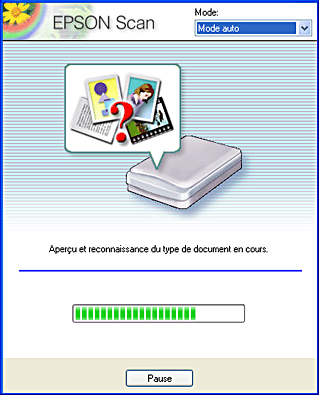
 |
L'image numérisée s'affiche dans les boîtes de dialogue Visualisation des images et Configuration des options. Modifier les paramètres de numérisation et cliquez sur Suivant.
|
 |
L'image numérisée est transférée vers un programme de messagerie présélectionné puis jointe à un nouveau courrier électronique.
|
 |  |
Remarque :
|
 |  | -
Si aucun programme de messagerie n'a été sélectionné, la boîte de dialogue Sélectionner logiciel s'affiche. Pour plus de détails, reportez-vous à la documentation de EPSON Smart Panel.
|
|
 |  | -
Pour plus de détails sur les paramètres, reportez-vous à la documentation de EPSON Smart Panel.
|
|

[Haut]
 Numérisation vers l'ordinateur
Numérisation vers l'ordinateur Numérisation directe vers votre courrier électronique
Numérisation directe vers votre courrier électroniqueNumérisation vers l'ordinateur
Numérisation directe vers votre courrier électronique






 /
/  jusqu'à ce que le message 2.Vers le PC s'affiche sur l'écran LCD, puis appuyez sur la touche D ou sur la touche OK.
jusqu'à ce que le message 2.Vers le PC s'affiche sur l'écran LCD, puis appuyez sur la touche D ou sur la touche OK.








 /
/  jusqu'à ce que le message 3.Vers E-mail s'affiche sur l'écran LCD, puis appuyez sur la touche D ou sur la touche OK.
jusqu'à ce que le message 3.Vers E-mail s'affiche sur l'écran LCD, puis appuyez sur la touche D ou sur la touche OK.